サムスン スマート スイッチ レビュー - 2023年更新ガイド
 投稿者 リサ・オウ / 20年2023月09日00:XNUMX
投稿者 リサ・オウ / 20年2023月09日00:XNUMX Samsung Smart Switch は、Samsung デバイスでファイルを転送するための公式の方法です。 メディア ファイルやその他のデータを頻繁に転送する Samsung ユーザーの場合は、アプリの使い方を知りたいと思うでしょう。 Samsung Smart Switch を使用すると得られる利点は何ですか? その制限は何ですか? また、Smart Switch 以外の利点を備えたより優れたツールが必要な場合の最良の代替手段は何ですか?
このSamsung Smart Switchのレビューは、アプリをよりよく理解するのに役立ちます. ご活用いただけるよう、お役立ち情報をお届けします。 転送プロセスを支援するためのステップバイステップガイドも含まれています。 ただし、Smart Switch のすべての有利な機能を知っていても、アプリの使用を妨げる不可避の制限がいくつかあります。 そのため、おまけとして、記事の終わり近くに代替ツールを用意しました。 Smart Switch で転送を改善するには、先読みしてください。
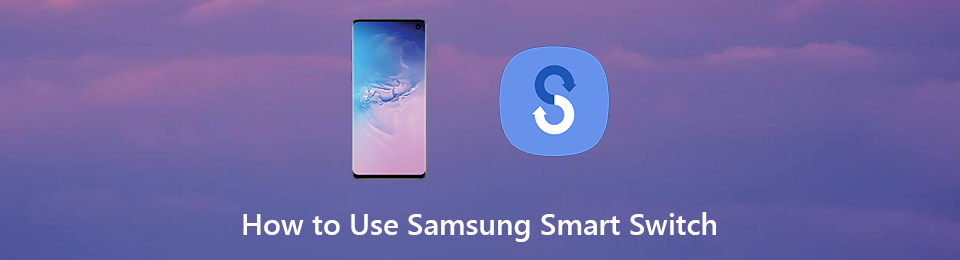

ガイド一覧
パート 1. Samsung Smart Switch とは
Smart Switch は、Samsung Group が 2015 年にリリースした転送アプリです。 Android、Windows、iOS、および Blackberry オペレーティング システムから Samsung デバイスにさまざまなファイルを転送します。 転送できるデータの種類には、写真、音楽、ビデオ、連絡先、通話履歴、カレンダー、アラーム、スケジュール、メモ、およびドキュメントが含まれます。 したがって、Samsung Switch を使用すると、ほぼすべてのデバイスからすべてのデータを Samsung に移動できますが、Samsung 以外のデバイスにデータを転送することはできません。
携帯電話とタブレットは Samsung Smart Switch をサポートしており、多くのデバイスにインストールできます。 Android の場合、バージョン 4.0 以降で実行されていればインストールできます。 一方、iOS デバイスの場合はバージョン 4.2.1 以降である必要があります。 USB ケーブルまたは Wi-Fi 接続を使用して、Samsung デバイスに接続できます。 さらに、Smart Switch は、PC バージョンのプログラムをコンピューターにダウンロードすることで、Windows または Mac にインストールすることもできます。
さらに、Smart Switch は転送ツールとしてだけでなく、バックアップ ツールとしても使用できます。 SD カードなどの安全なストレージにファイルを保存するのに適しています。 Samsung Smart Switch を使用して古い Samsung データを SD カードにバックアップしたとします。 それらを復元して、古い電話からSDカードにバックアップしたすべてのファイルを、新しいまたは新しくフォーマットされたSamsung電話に持ち込むことができます. したがって、SDカードからスマートスイッチのバックアップを復元する方法で使用できます。 以下の部分に進んで、Samsung Smart Switch とその効果的な使用方法について詳しく学んでください。
iPhone、Android、iOS、コンピュータからどこへでもデータを損失なく転送できます。
- iPhone、iPad、iPod touch、Androidの間でファイルを移動します。
- iOSからiOSへ、またはAndroidからAndroidへファイルをインポートします。
- iPhone / iPad / iPod / Androidからコンピュータにファイルを移動します。
- コンピュータからiPhone / iPad / iPod / Androidにファイルを保存します。
パート 2. Samsung Smart Switch の使用方法
Samsung Smart Switch を使用する場合、デバイスを接続するには 500 つのオプションがあります。 クイック スイッチ アダプターが必要な USB ケーブルを使用できます。 または、Wi-Fi 経由で接続する場合は、両方のデバイスに少なくとも XNUMX MB のストレージが必要です。
ファイル転送に Samsung スマート スイッチを使用する方法についての知識を得るために、以下のわかりやすい指示に従ってください。
ステップ 1ことを確認してください スマートスイッチ アプリは、Samsung の電話を受信する送信側の電話にインストールされます。 両方のデバイスで起動します。 次にタップします データを送信する ファイルやその他のデータが保存されている電話で。 その間にタップ データを受信する それらを転送したいSamsung電話で。
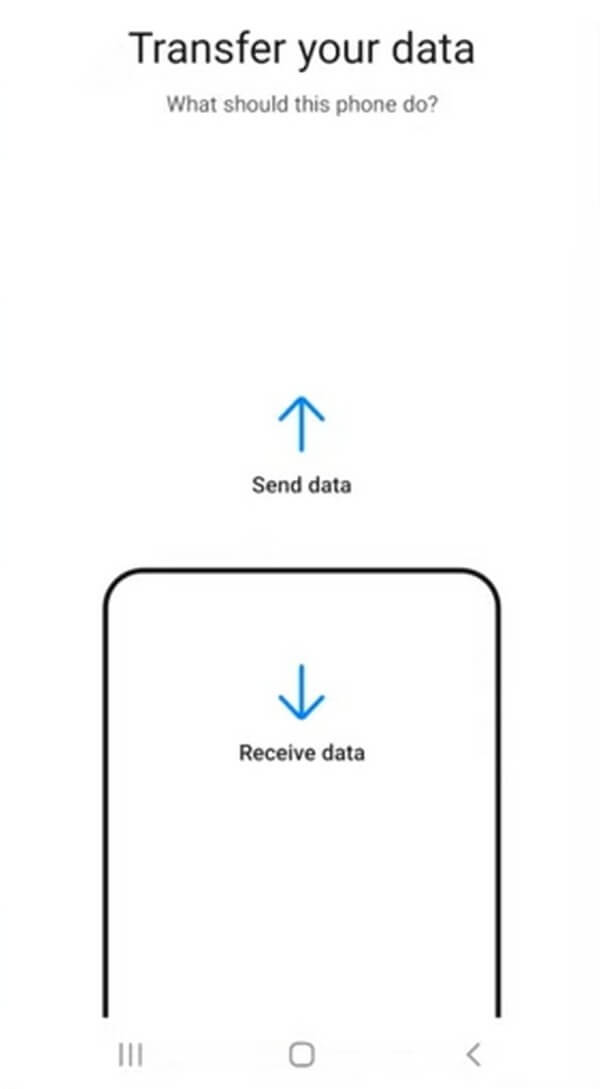
ステップ 2ご希望の転送モードを選択してください。 USB ケーブルを選択した場合は、それを両方の電話機に接続し、 クイック スイッチ アダプター. USB 通知が電話の画面に表示されたら、 MTP オプション。 または、Wi-Fi 経由で接続することを選択した場合は、電話機を同じ Wi-Fi ネットワークに接続します。
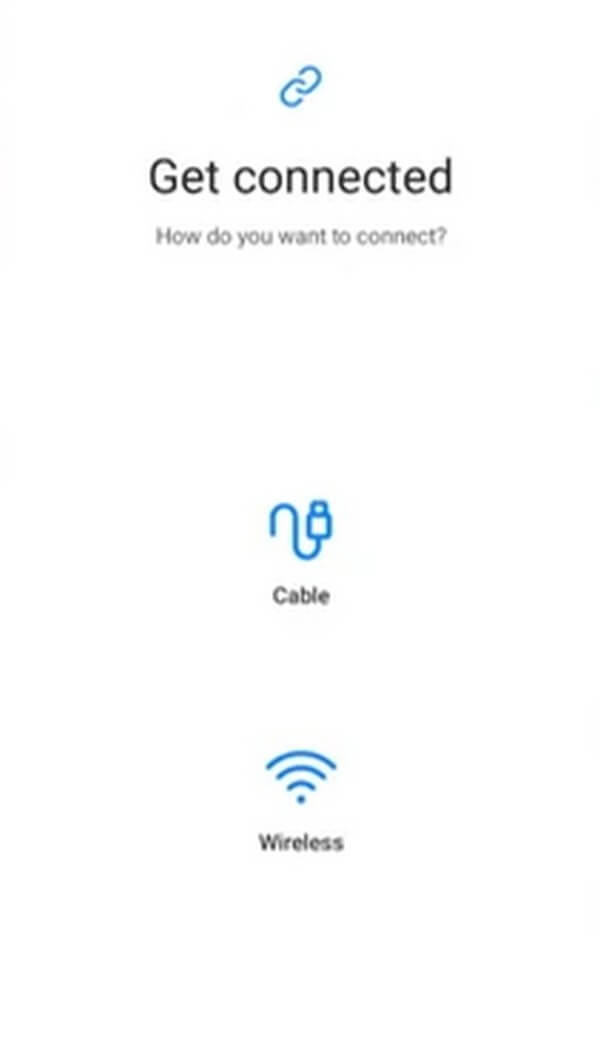
ステップ 3接続が成功したら、Samsung スマートフォンに移動するデータを選択します。 選んでいいですよ エブリシング, アカウント、通話、連絡先、メッセージのみまたは カスタム。 選択した場合 カスタム、転送したい特定のデータタイプを選択できます。 その後、 Next 転送を開始します。
![[次へ] をクリックして転送を開始します](https://www.fonelab.com/images/hypertrans/how-to-use-samsung-smart-switch/smart-switch-choose-data-and-transfer.jpg)
パート 3. サムスン スマート スイッチのレビュー
他のプログラムと同様に、Samsung Smart Switch には長所と短所があります。 一般的に、特に Samsung ユーザーにとっては、優れた転送ツールです。 とはいえ、使いこなすにはちょっと考えさせられるポイントもあります。 Samsung Smart Switch の長所と短所をいくつか紹介します。
Advantages:
- それは自由です。
- 効率的です。
- インターネット接続は必要ありません。
- データサイズ制限なし。
- 使いやすい。
短所:
- ワイヤレス転送で処理が遅い。
- 時々グリッチします。
- 転送中はデータをバックアップしません。
- データは、Samsung の携帯電話でのみ受信できます。
- アプリのデータは、Samsung から Samsung にのみ転送できます。
パート4。 Samsung Smart Switchの代替 - FoneLab HyperTrans
Samsung Smart Switch で満足できなかった場合は、別の方法を試すことができます。 FoneLab HyperTrans. このプログラムは、Android、iOS、およびコンピューター デバイス間でデータを転送するための最良の方法の XNUMX つです。 Smart Switch と同様に、Samsung スマートフォンとの間でファイルをすばやく移動できます。 ただし、このツールは Samsung デバイスを制限するだけではないため、より機能的であることに注意してください。 また、次のことができます。 Samsung からファイルを移動する 他の iOS または Android デバイスに。
iPhone、Android、iOS、コンピュータからどこへでもデータを損失なく転送できます。
- iPhone、iPad、iPod touch、Androidの間でファイルを移動します。
- iOSからiOSへ、またはAndroidからAndroidへファイルをインポートします。
- iPhone / iPad / iPod / Androidからコンピュータにファイルを移動します。
- コンピュータからiPhone / iPad / iPod / Androidにファイルを保存します。
Samsung Smart Switch の代替である FoneLab HyperTrans の知識を得るために、以下の挑戦的な指示に従ってください。
ステップ 1FoneLab HyperTrans Web サイトを探索して、クリックできるようにします 無料ダウンロード ボタンをクリックして、インストーラー ファイルを保存します。 その後、プログラムをインストールしてコンピューターで実行します。
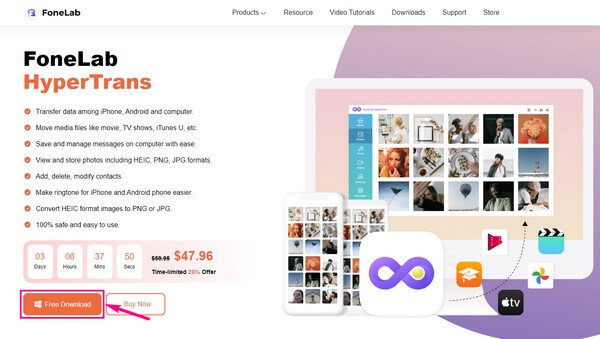
ステップ 2Wi-Fi または USB ケーブルを使用してデバイスをコンピュータにリンクします。 後で、上部のドロップダウン メニューをクリックして、 送信デバイス.
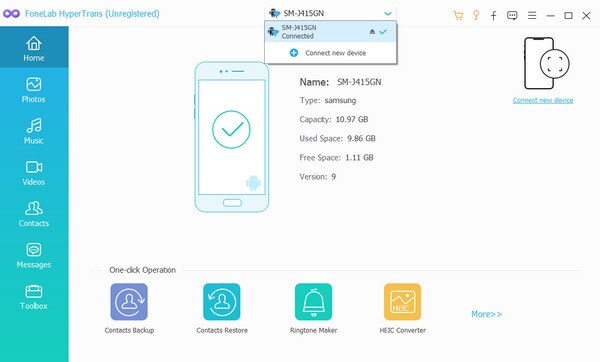
ステップ 3デバイス データがインターフェイスに表示されたら、転送するすべてのファイルをマークします。 必要に応じて、すべてを一度に確認できます。
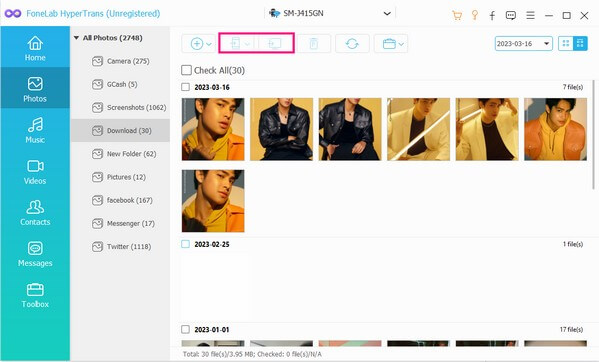
ステップ 4ファイルを選択したら、最後に画面上部のボタンの XNUMX つを押すことができます。 ファイルを別のデバイスに転送する場合は電話アイコンのボタンをクリックし、コンピューターにファイルを保存するにはコンピューター アイコンをクリックします。
iPhone、Android、iOS、コンピュータからどこへでもデータを損失なく転送できます。
- iPhone、iPad、iPod touch、Androidの間でファイルを移動します。
- iOSからiOSへ、またはAndroidからAndroidへファイルをインポートします。
- iPhone / iPad / iPod / Androidからコンピュータにファイルを移動します。
- コンピュータからiPhone / iPad / iPod / Androidにファイルを保存します。
パート 5. Samsung Smart Switch とその代替品に関する FAQ
1. Samsung Smart Switch はパスワードを転送できますか?
いいえ、できません。 Samsung Smart Switch はアプリを転送できますが、ログイン資格情報とデータは転送できません。 これには、アプリで使用するパスワード、メール、その他の情報が含まれます。 したがって、パスワードを転送することはできません。
2. Smart Switch は古い電話からデータを削除しますか?
いいえ、そうではありません。 Smart Switch は、古い電話から新しい電話にファイルをコピーするだけです。 デバイスのデータやその他のコンテンツは、自分で意図的に削除しない限り、古い電話に残ります。 これで、ファイルは両方の電話に保存されます。
3. FoneLab HyperTrans は動作しますか?
はい、それはありません。 FoneLab HyperTrans 複数のデバイス間でデータを転送するための信頼できるツールです。 それはあなたを可能にします 写真を移動する、音楽、メッセージ、ビデオ、連絡先、ドキュメント、連絡先、通話履歴、およびその他のデータ タイプ。
Samsung Smart Switch は、データの転送に役立つ信頼性の高いプログラムです。 しかし、多くのデバイスに対応できるより適応性の高いツールが必要な場合は、間違いありません。 FoneLab HyperTrans. 今すぐ無料でインストールしてみてください。
iPhone、Android、iOS、コンピュータからどこへでもデータを損失なく転送できます。
- iPhone、iPad、iPod touch、Androidの間でファイルを移動します。
- iOSからiOSへ、またはAndroidからAndroidへファイルをインポートします。
- iPhone / iPad / iPod / Androidからコンピュータにファイルを移動します。
- コンピュータからiPhone / iPad / iPod / Androidにファイルを保存します。
